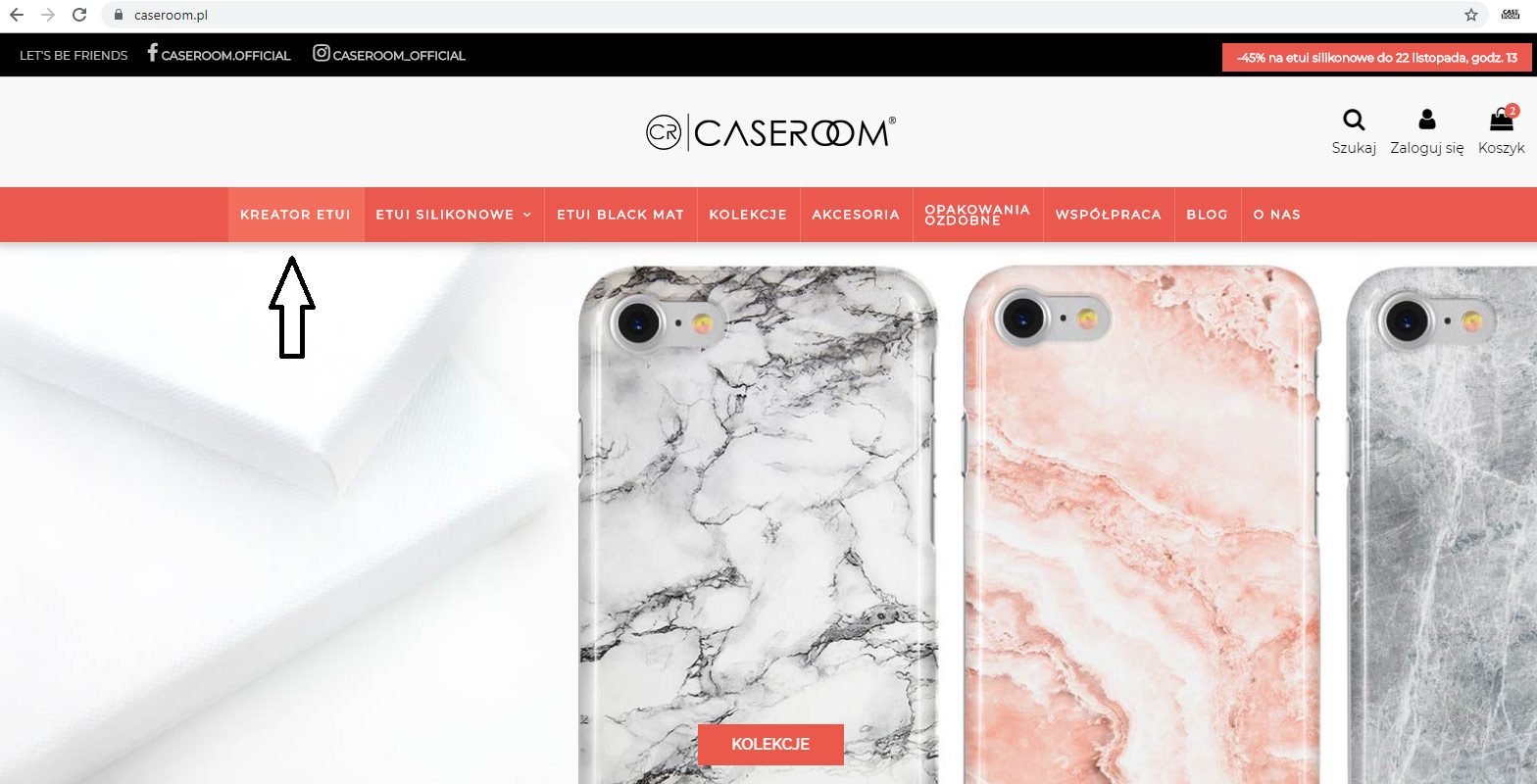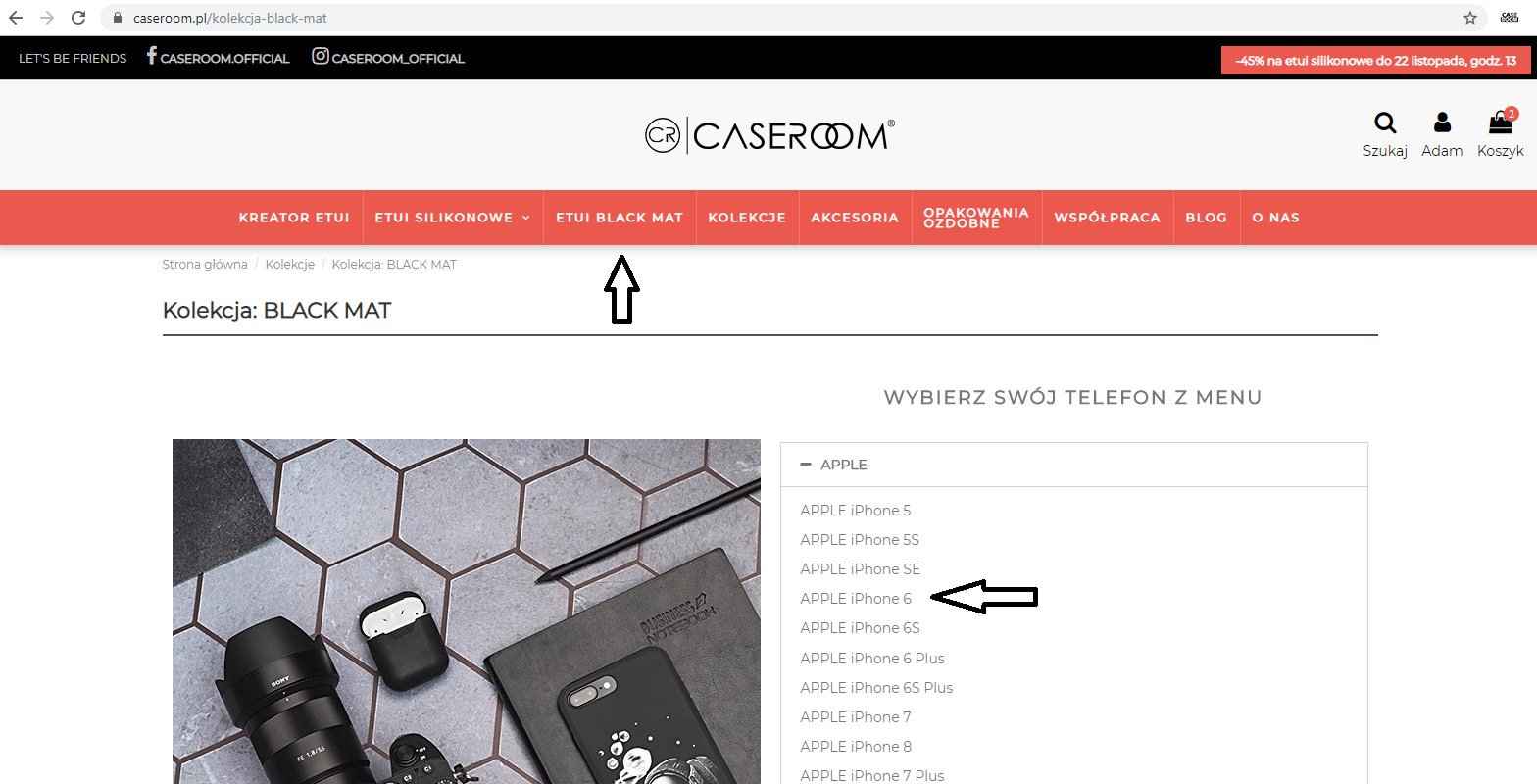Instrukcja korzystania z kreatora, krok po kroku 
Stworzenie własnego etui jest bardzo proste! W paru krokach można zaprojektować dowolny wzór czy kompozycję obrazów, który odświeży wygląd Twojego telefonu.
Krok 1
W Kreatorze wybierz model telefonu, na który chcesz stworzyć własne etui silikonowe lub z kolekcji black matt:
Krok 2
Teraz wybierz układ grafik, który podoba ci się najbardziej!
1. Przykład jednej grafiki na całym etui
2. Kolaż z 3 grafik
3. Kolaż z 8 grafik
lub inny, który przedstawiamy na szablonach poniżej.
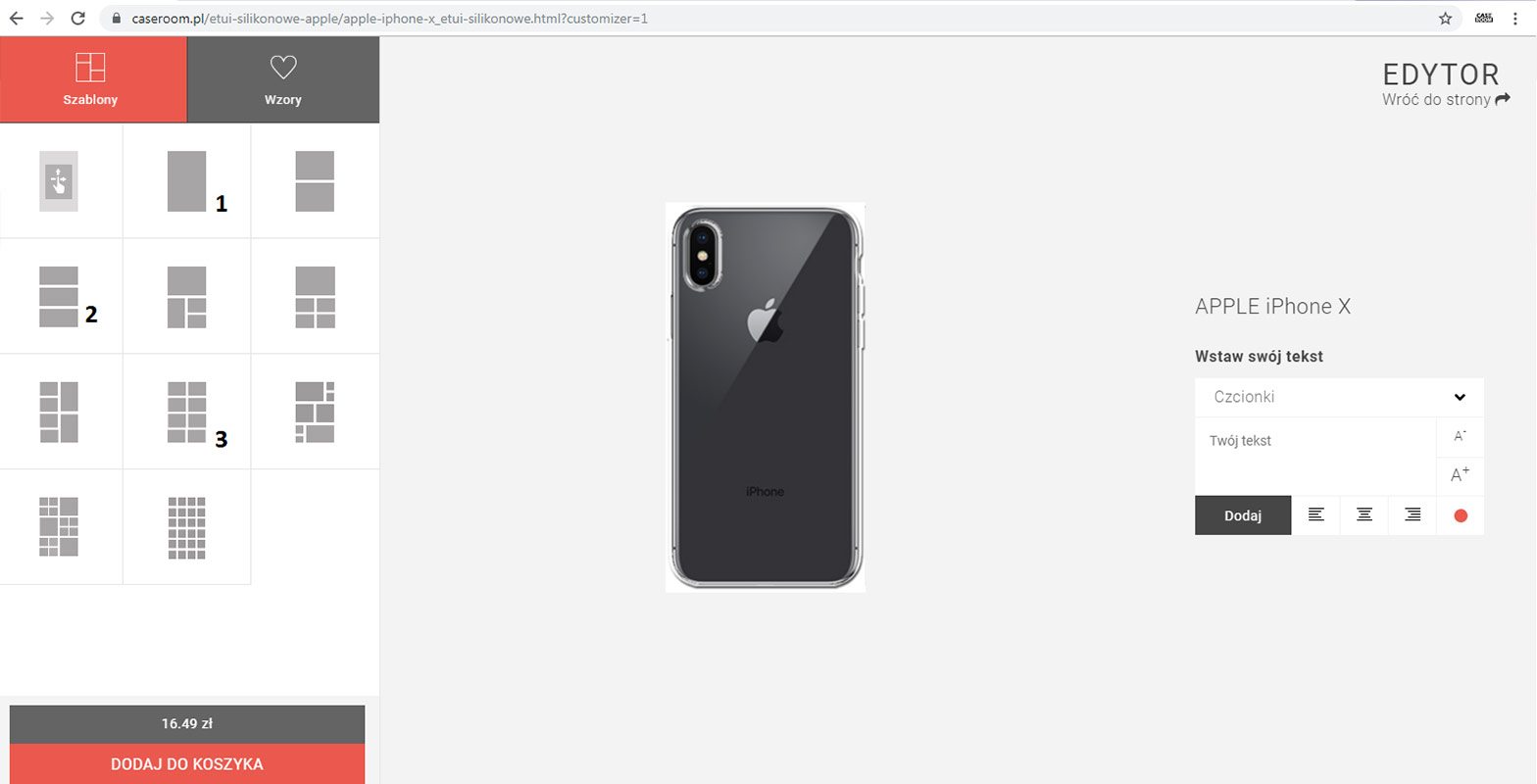
Krok 3
Jeśli interesuje Cię jedno zdjęcie na całym etui, wybierz szablon oznaczony 1. i grafikę, która podoba Ci się najbardziej.
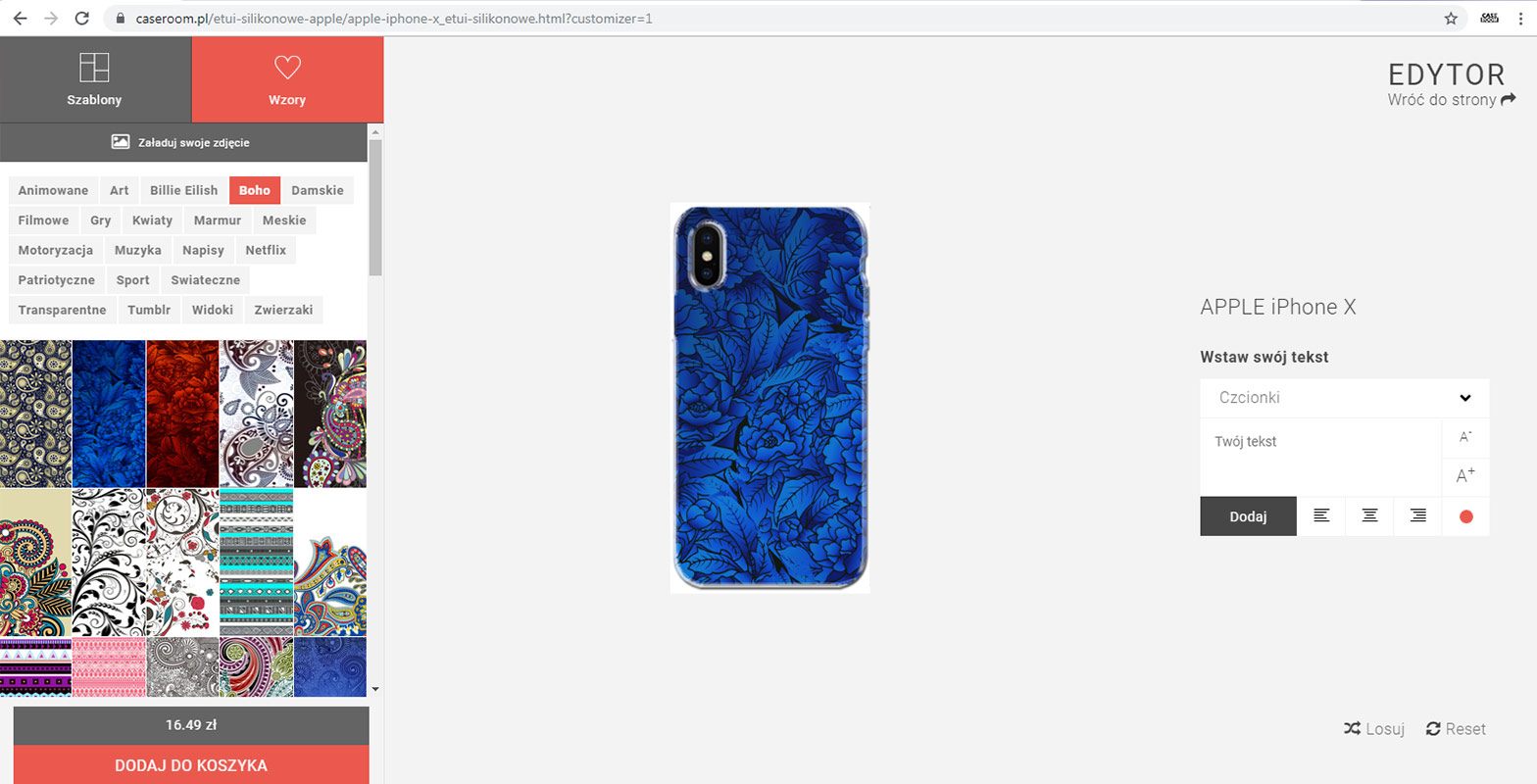


Jeśli chciałbyś zmienić ułożenie grafiki lub dodać napis, żaden problem!
Wybierz grafikę i kliknij znaczek edycji, zaznaczony strzałką. Zostaniesz przeniesiony do okienka edytowania obrazów, gdzie możesz dowolnie przesuwać grafikę. Gdy jesteś już zadowolony z ułożenia grafiki kliknij OK.
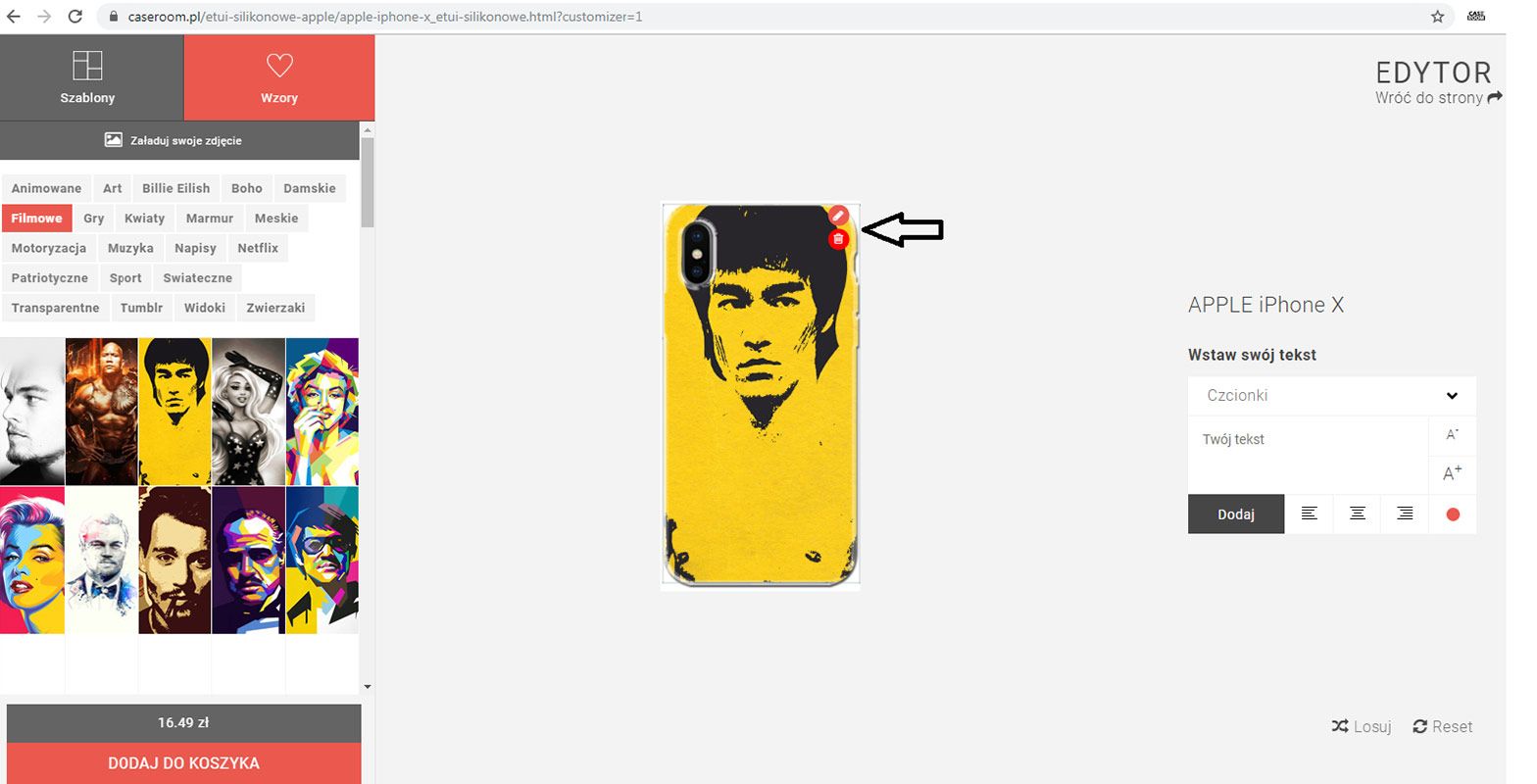
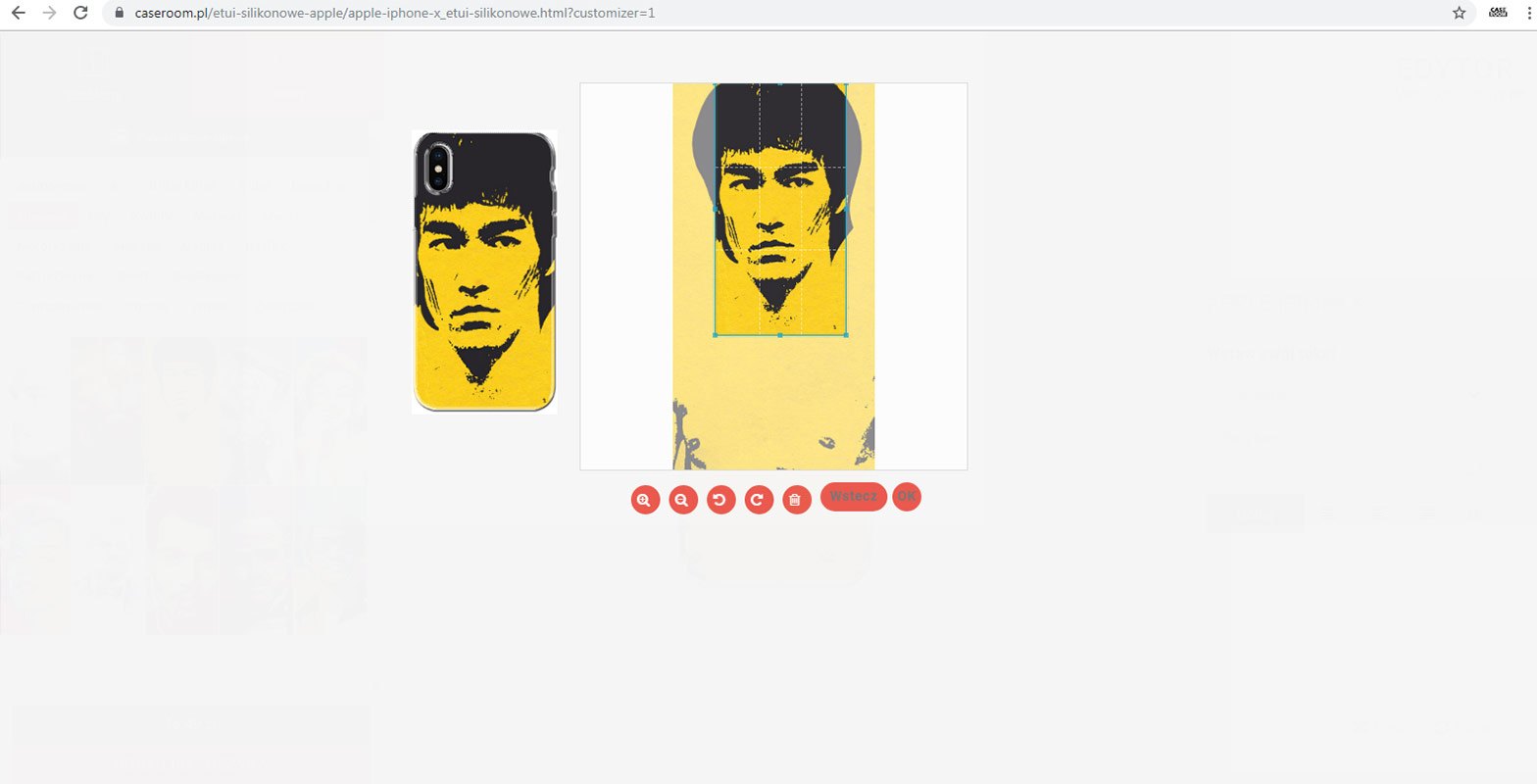
Teraz można dodać napis  Do wyboru dajemy kilka czcionek oraz kolorów, na pewno coś Ci się spodoba.
Do wyboru dajemy kilka czcionek oraz kolorów, na pewno coś Ci się spodoba.
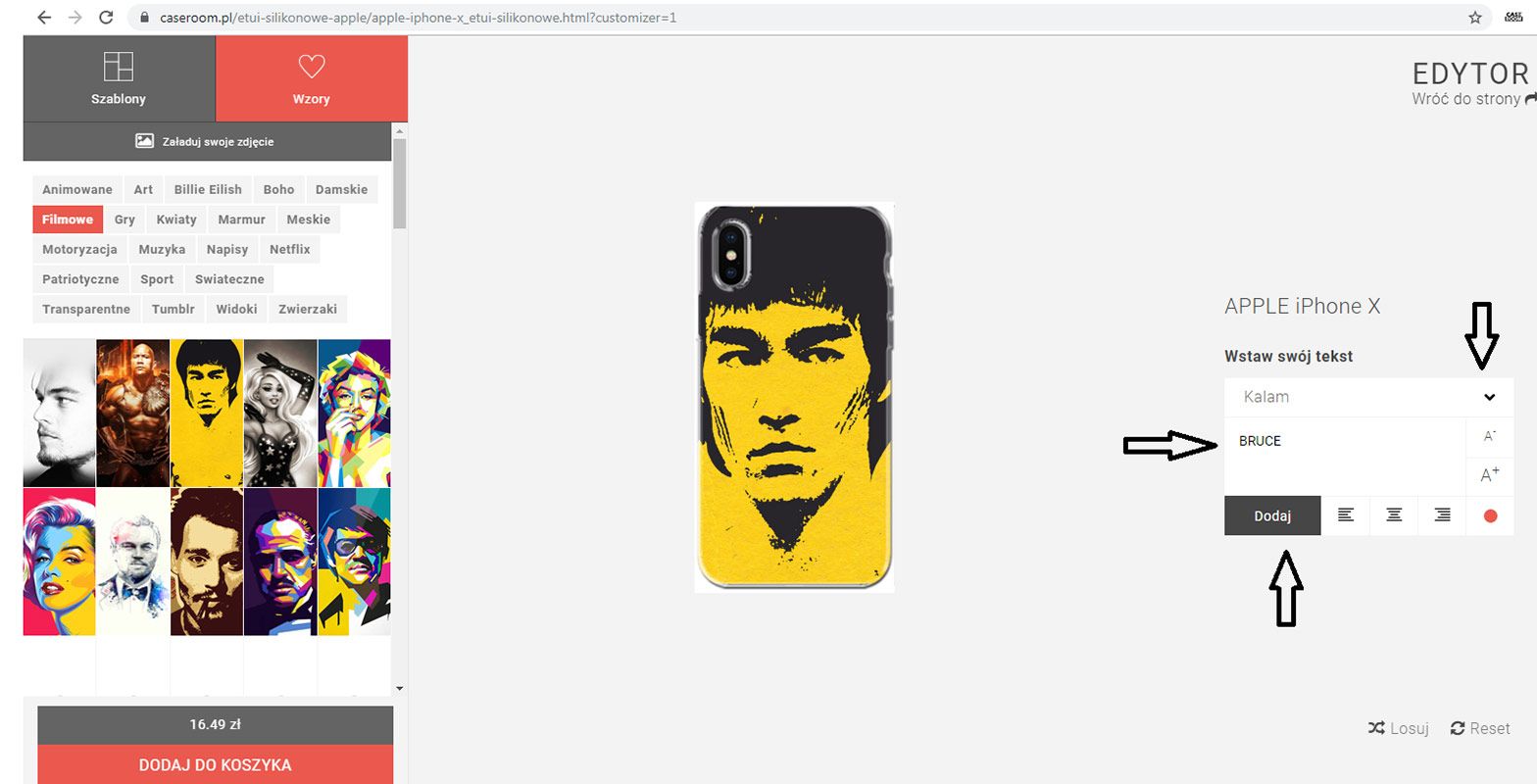
Napis pojawi się w lewym górnym rogu, można go teraz przesunąć w dowolne miejsce. Zwróć uwagę aby napis nie był zbyt blisko krawędzi - nie chcemy by podczas druku został 'obcięty'.

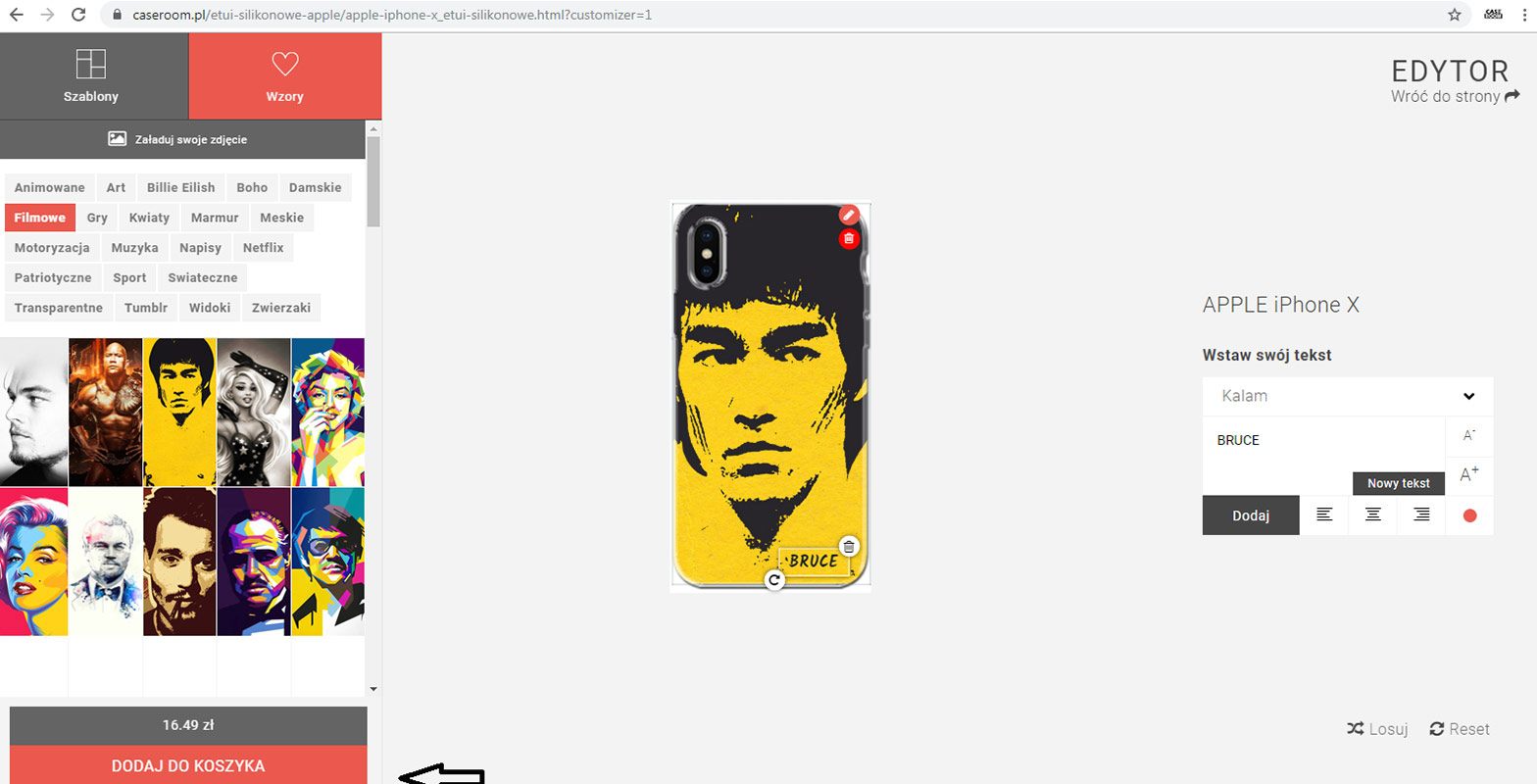
Jeśli projekt jest gotowy kliknij dodaj do koszyka! I już  teraz możesz przejść do finalizacji lub kontynuować zakupy.
teraz możesz przejść do finalizacji lub kontynuować zakupy. 
Jeśli chcesz stworzyć etui matowe, jest to również bardzo proste. Grafiki dodajesz tak samo jak na etui silikonowym. 
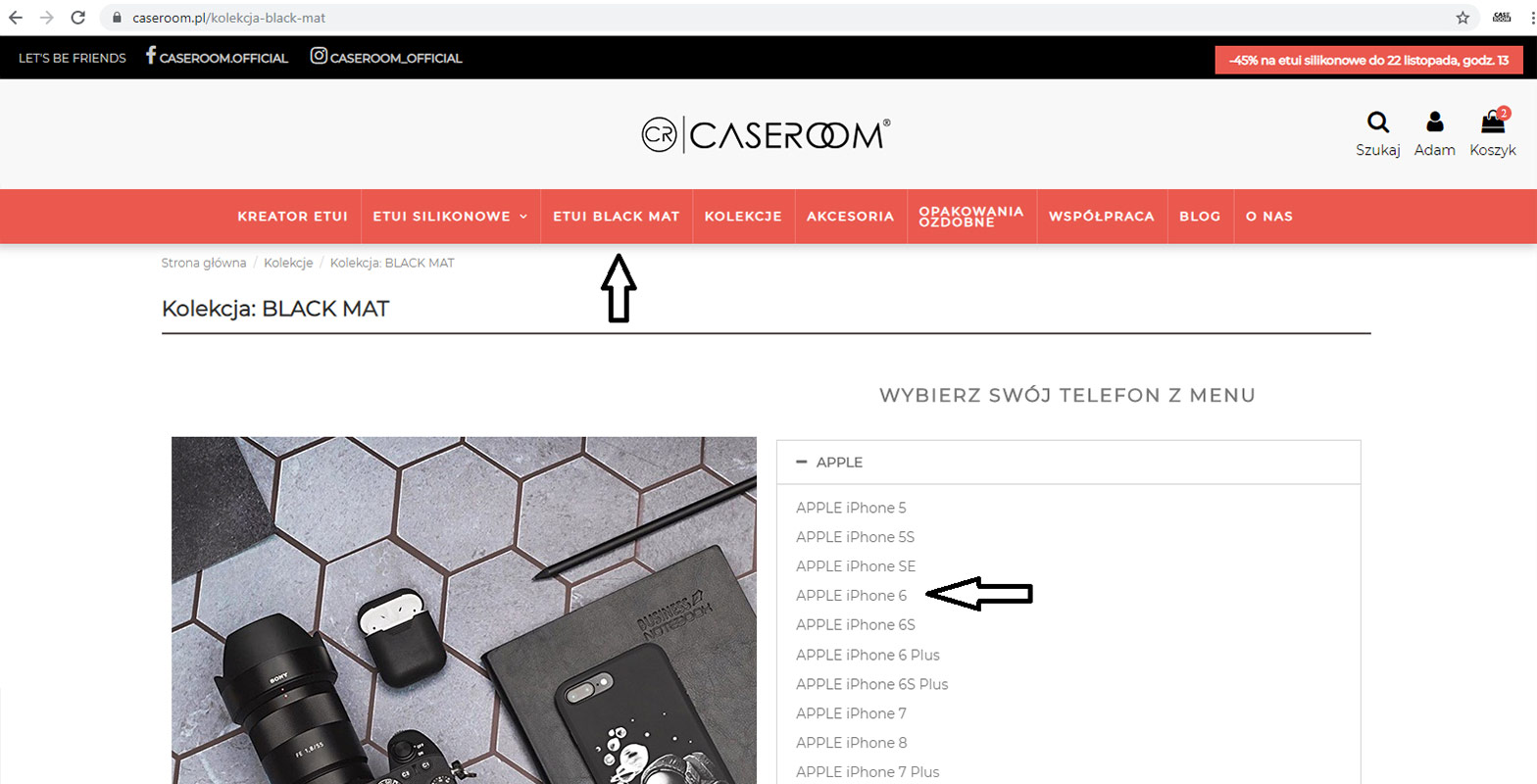

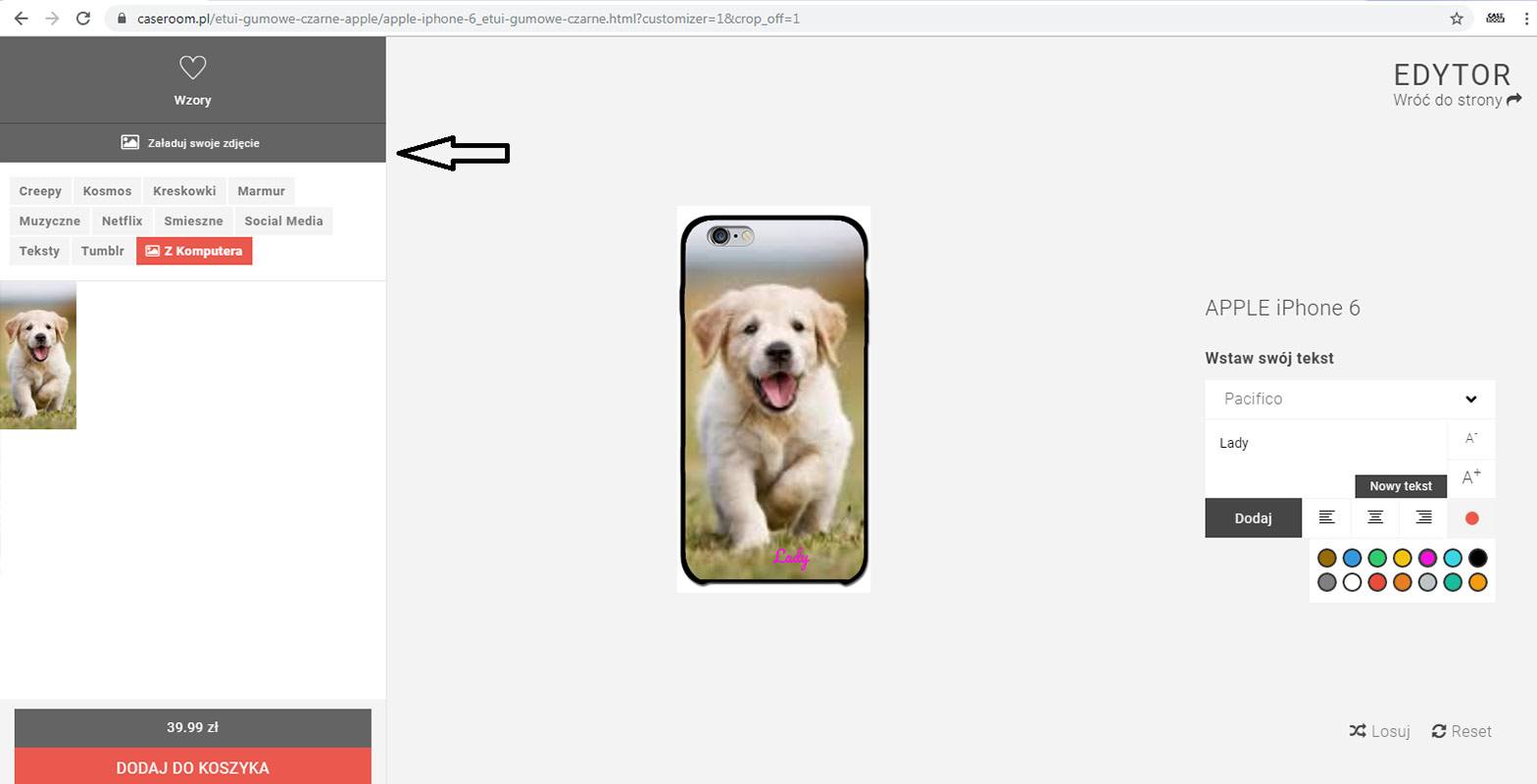
Teraz stworzyć kolaż z trzech zdjęć, wystarczy że wybierzesz 3 dowolne grafiki, każdą z nich możesz edytować jak w poprzednim przypadku, możesz także dodać napis.
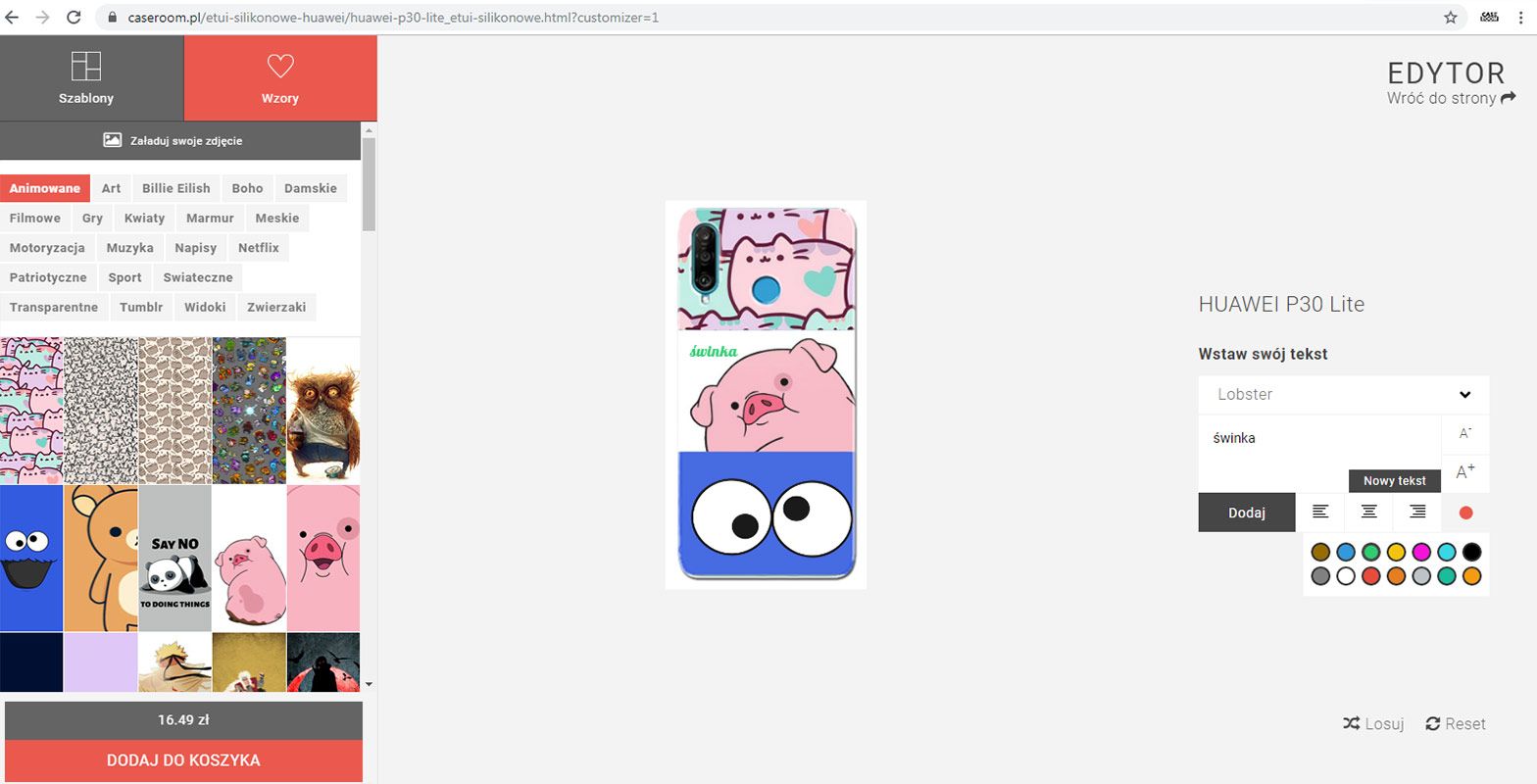
Jeśli chcesz stworzyć kolejne etui ponownie kliknij kontynuuj zakupy. Teraz zamawiamy case z naszymi własnymi zdjęciami, kolażem z rodziną bądź ukochanym pupilem.
Wybierz z listy model etui, na który chcesz stworzyć swój kolaż, wybierz szablon i kliknij załaduj swoje zdjęcie. Wybierz tyle zdjęć na ile pozwala Ci szablon, w naszym przypadku 8 - kliknij dodaj.
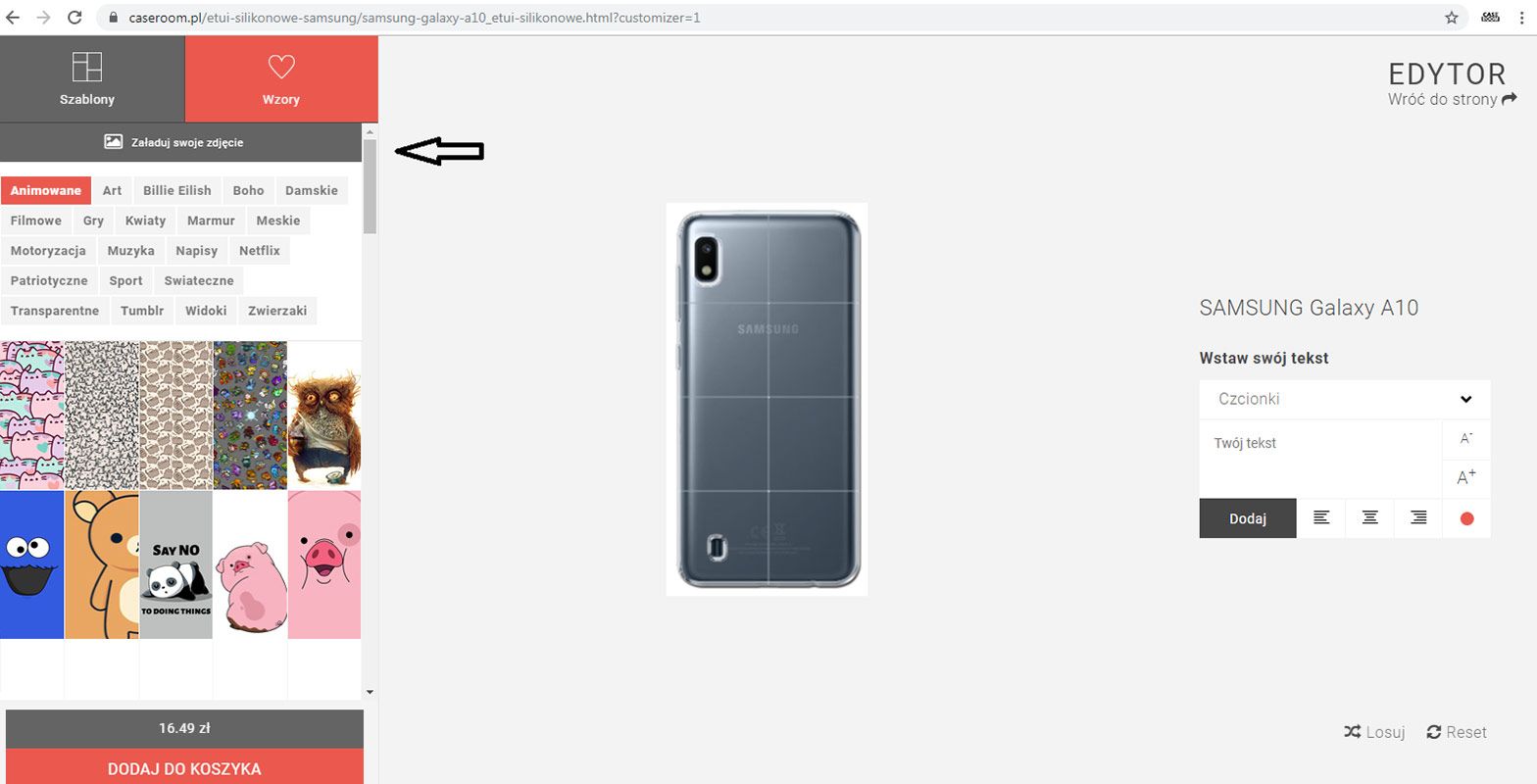
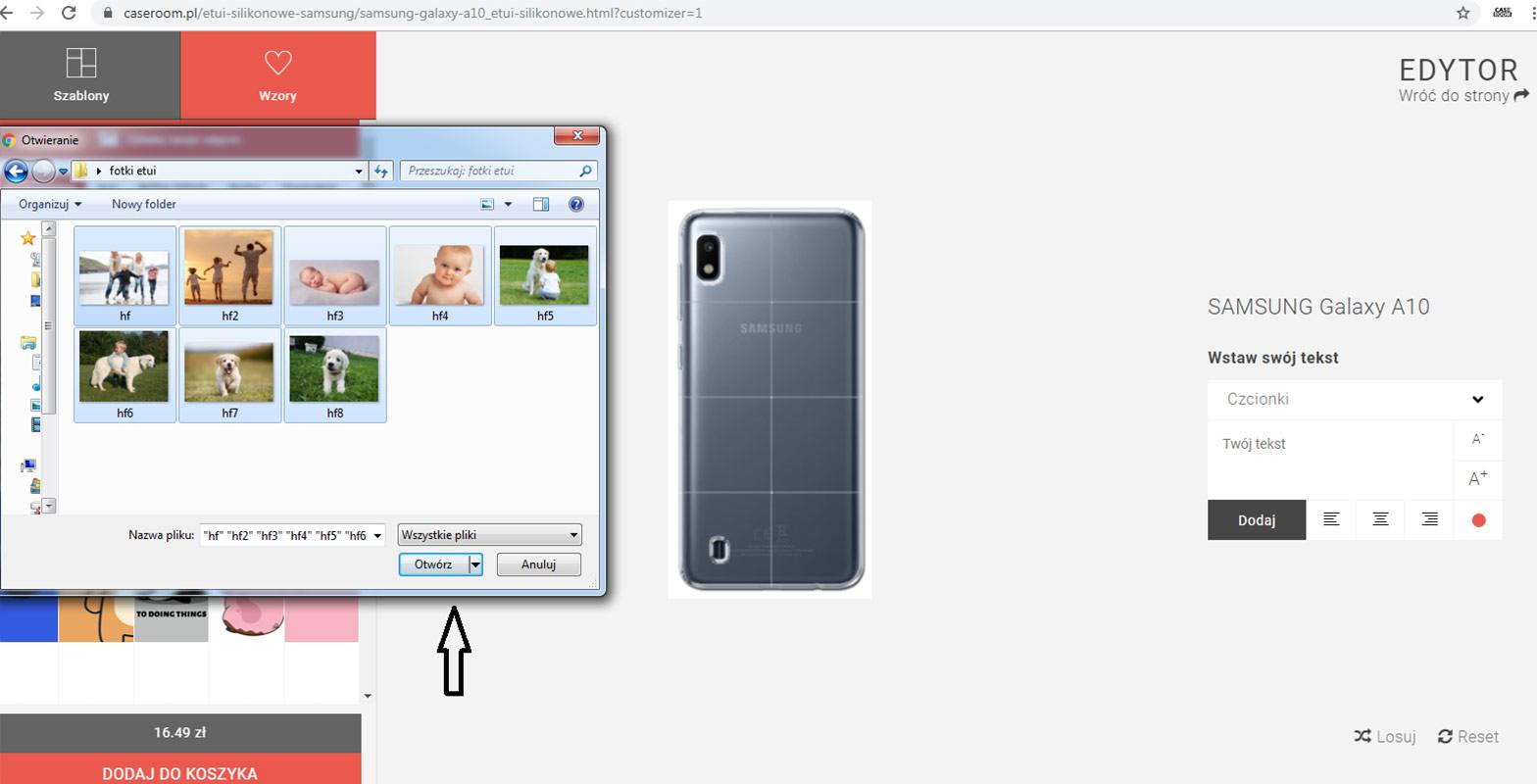
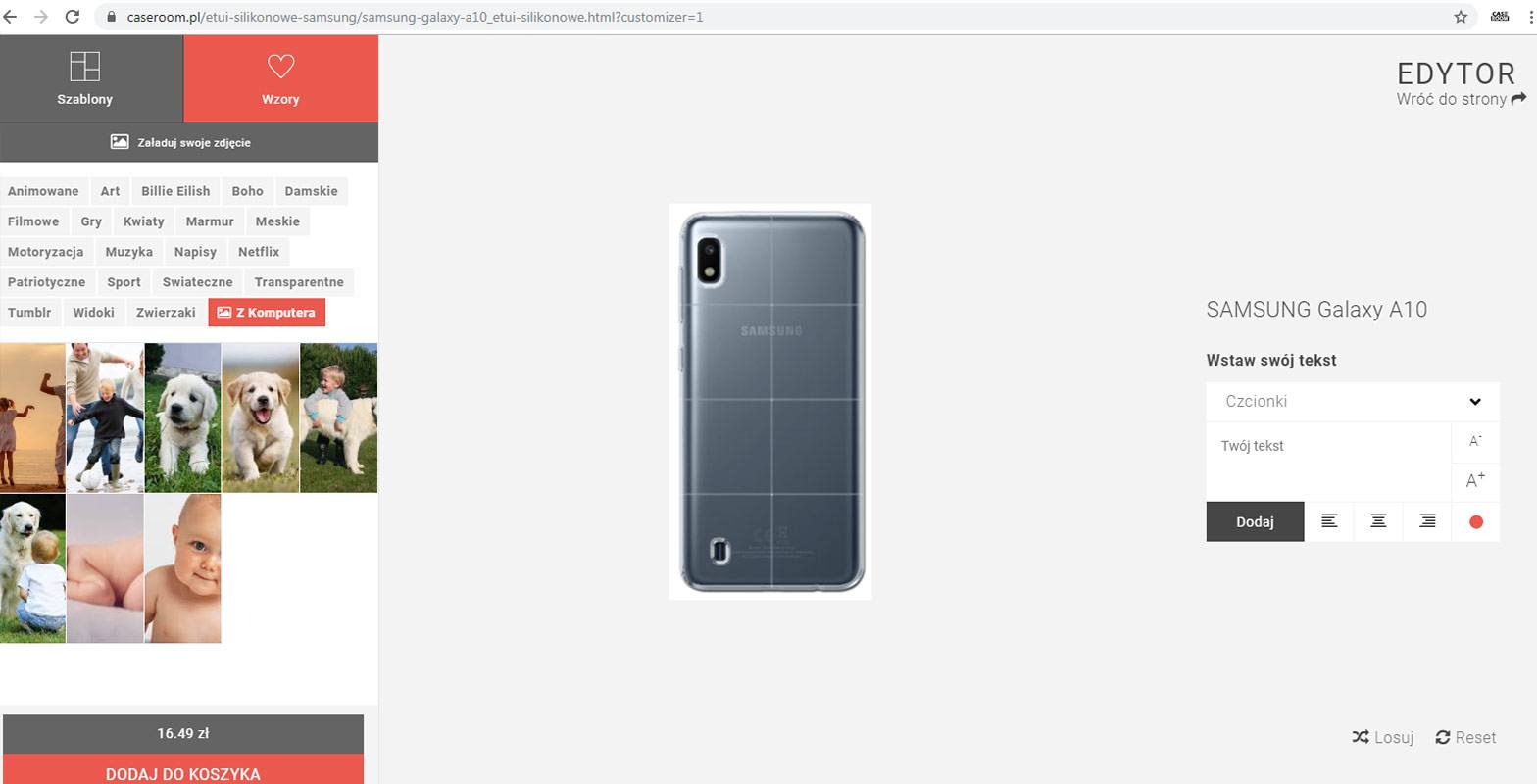
Poczekaj chwilę, z pamięci urządzenia dodaj wybrane zdjęcia/ grafiki. Możesz je edytować - tak jak Ci się podoba. Dodatkowo możesz umieścić swój dowolny tekst, pojedynczy wyraz, slogan, sentencję - jedynym ograniczeniem pozostanie Twoja wyobraźnia.
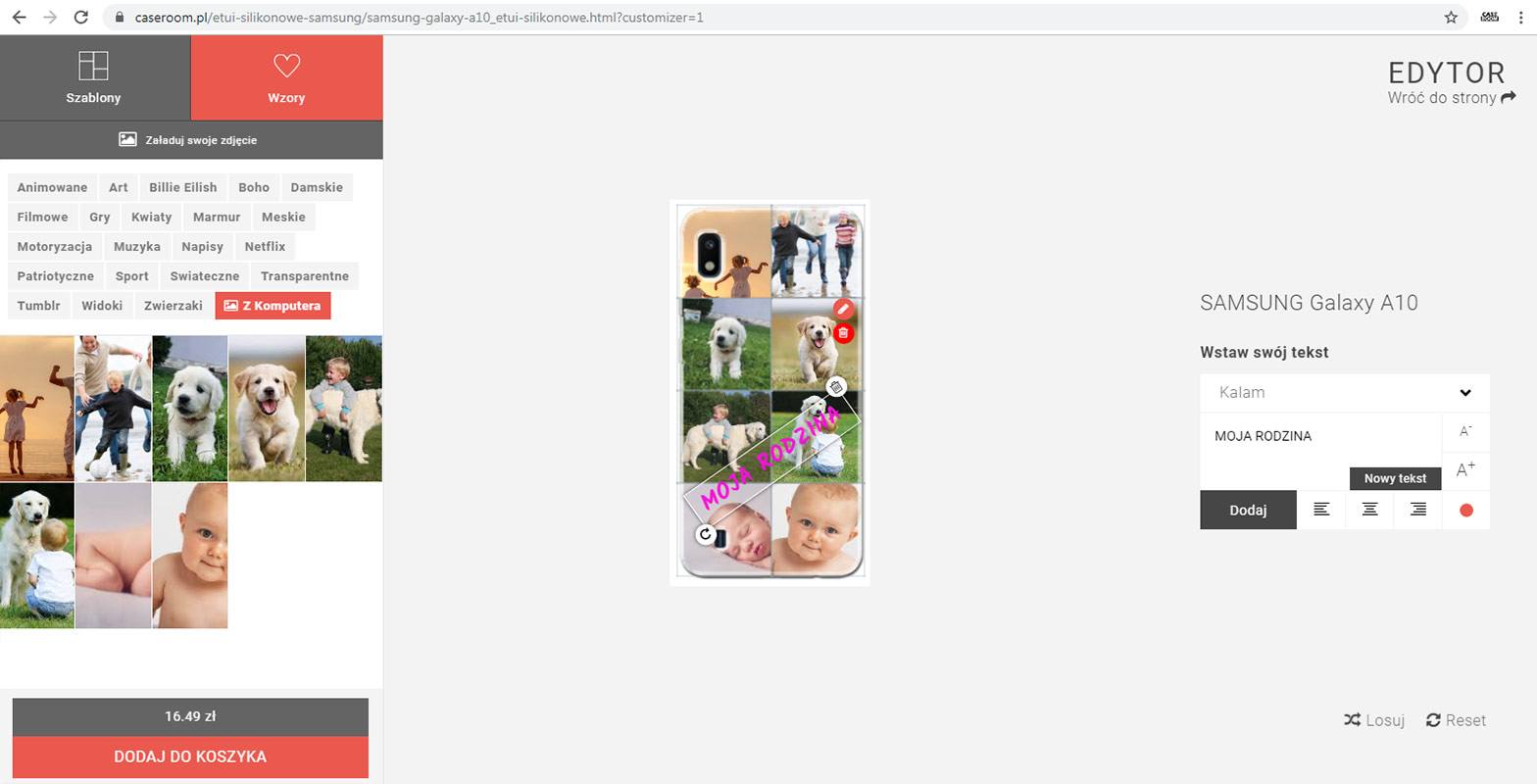
Krok 4
Kiedy masz już gotowe wszystkie etui możesz przejść dalej, wystarczy, że klikniesz przejdź do realizacji zamówienia

Jeśli to Twój pierwszy raz u nas możesz od razu założyć konto, lub tylko podać dane do wysyłki. Pamiętaj, aby podać adres e-mail, z którego korzystasz, będziemy na niego wysyłać powiadomienia dotyczące realizacji Twojego zamówienia.
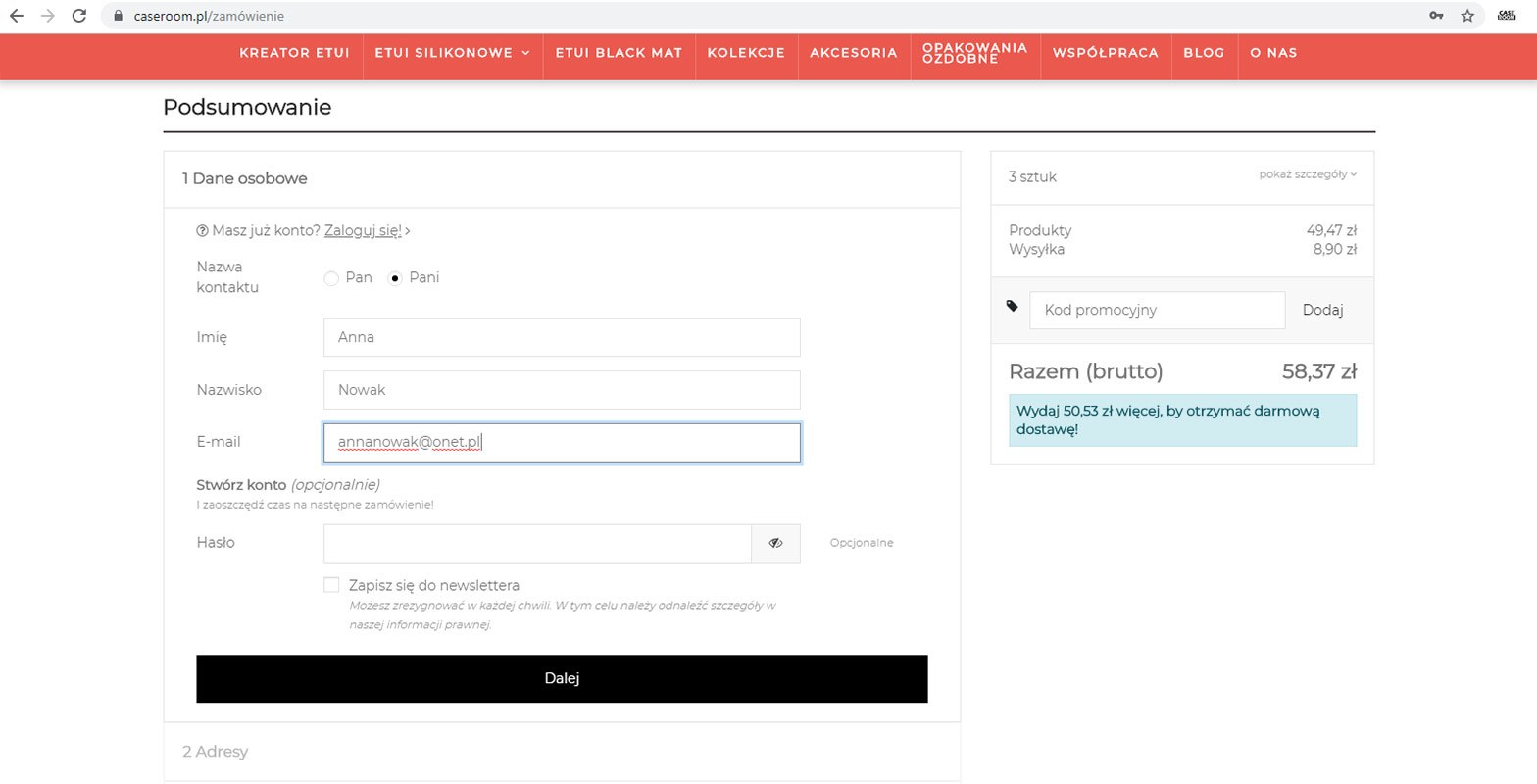
Teraz podaj dane do wysyłki, sprawdź, czy adres na pewno się zgadza. Numer telefonu jest nam potrzebny do kontaktu, a także pod ten numer dzwonić będzie kurier jeśli zdecydujesz się na wysyłkę kurierską.
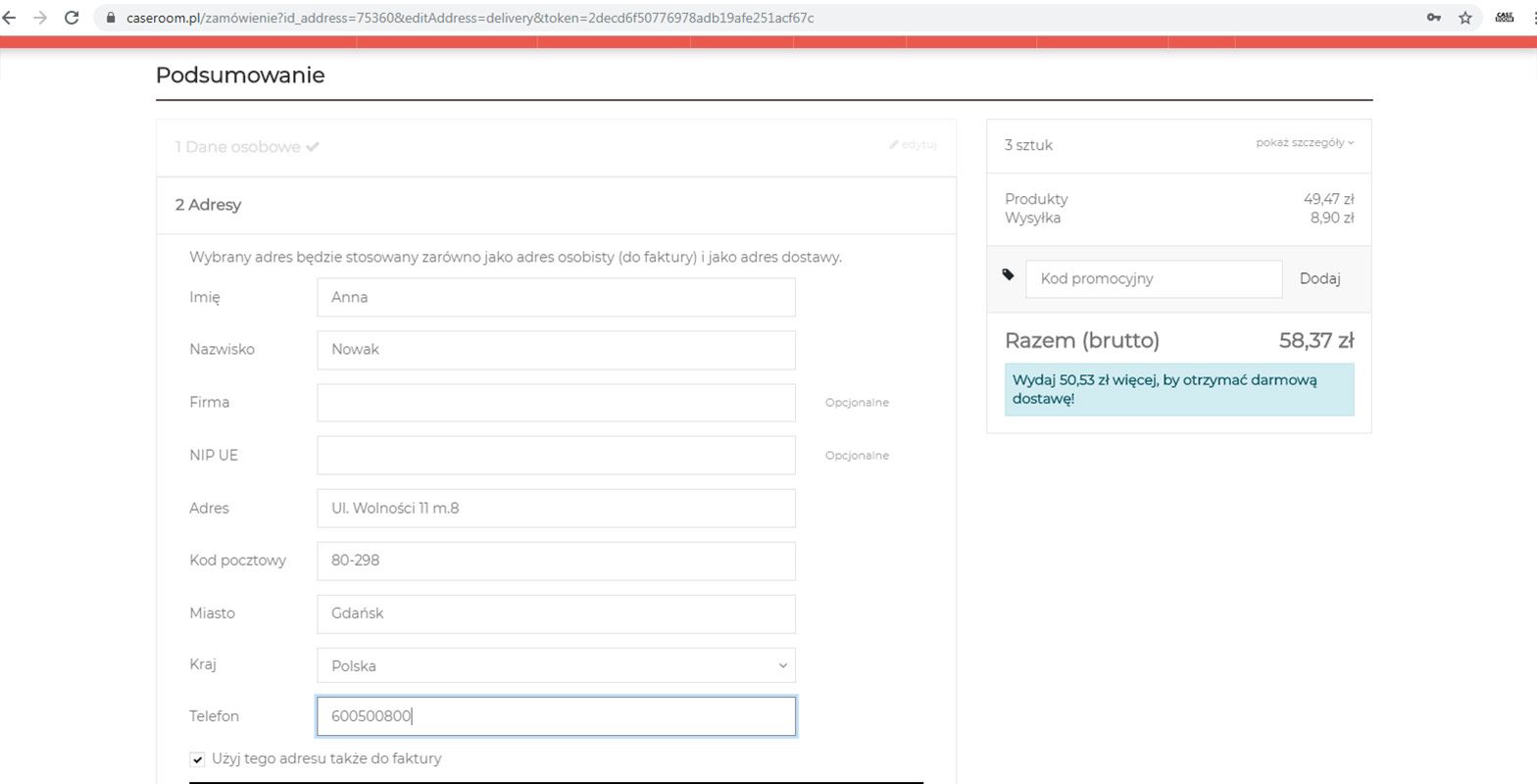
Teraz wybierz metodę wysyłki. Możesz krótko opisać grafiki, które wybrałeś - ułatwi to nam pracę( na przykład: Zamawiam etui z Brucem Lee, kolaż z trzech kolorowych obrazków i kolaż ze zdjęć moich bliskich).
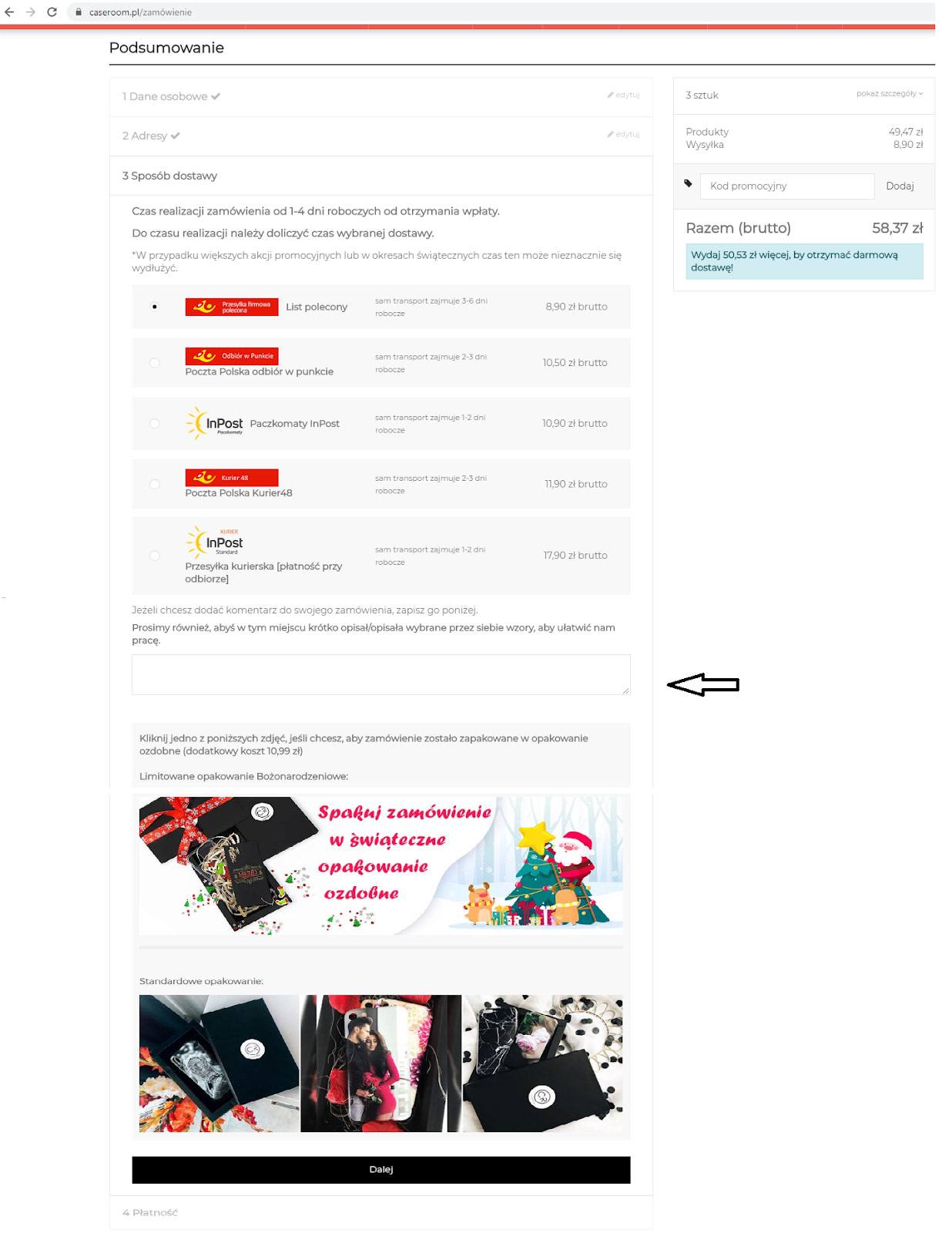
Jeśli chciałbyś dodać pudełko ozdobne, idealny pomysł na prezent dla bliskiej osoby - możesz dodać je teraz:
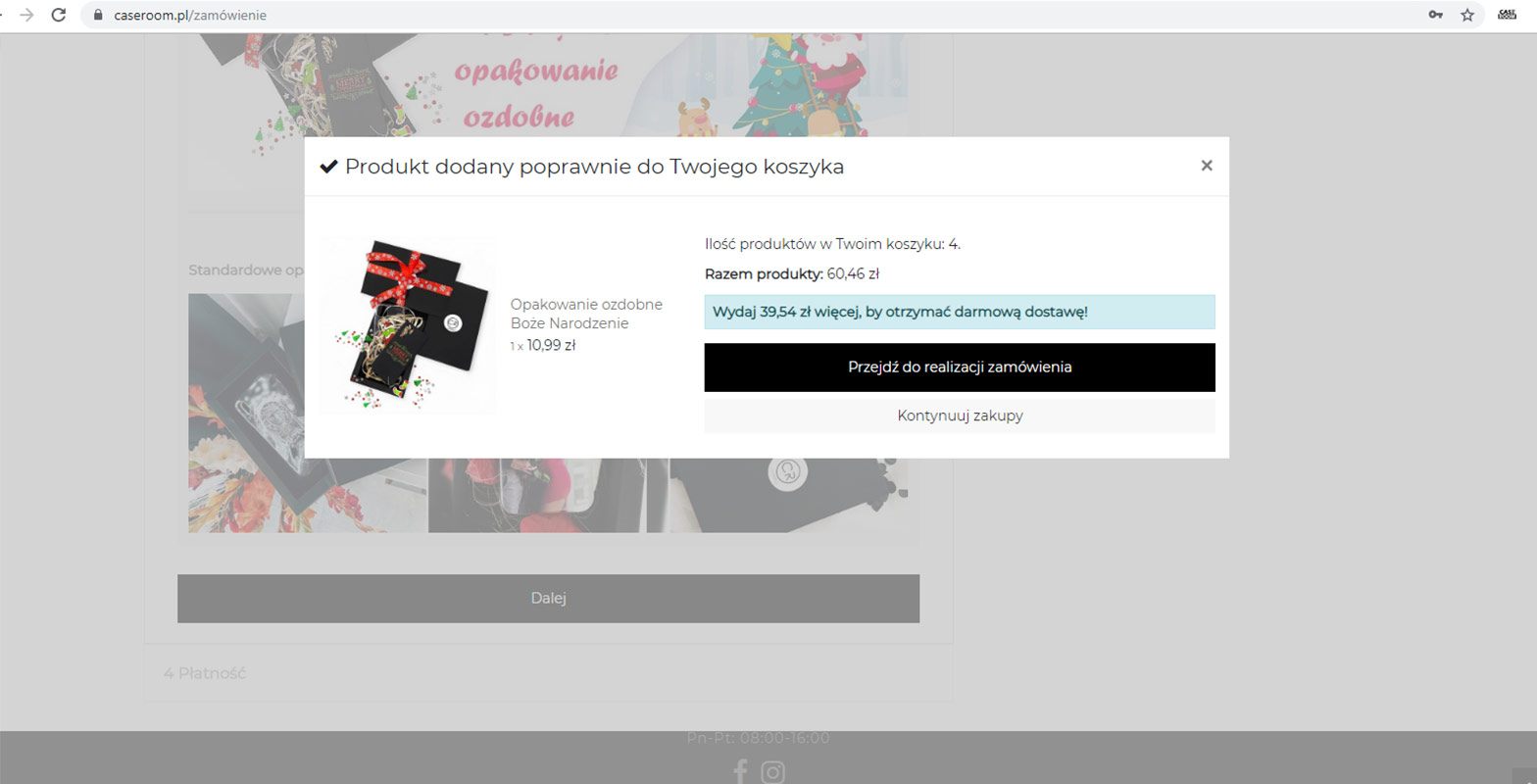
Krok 5
Już prawie koniec. Teraz możesz przejść do płatności lub jeśli wybrałeś wysyłkę za pobraniem, po zapoznaniu się z Regulaminem możesz złożyć zamówienie. Jeśli masz jakiś problem śmiało pisz lub dzwoń do nas, z chęcią pomożemy!